Les tableaux de bord LookML sont créés par des développeurs LookML et stockés sous forme de fichiers avec contrôle des versions. Par défaut, ils s'affichent dans le dossier Tableaux de bord LookML de votre instance Looker.
Pour comparer les tableaux de bord LookML et les tableaux de bord définis par l'utilisateur, consultez la page de documentation Comparaison des tableaux de bord définis par l'utilisateur et des tableaux de bord LookML.
Pour créer un tableau de bord LookML, vous devez disposer des autorisations Looker suivantes :
En outre, vous devez avoir accès aux modèles LookML pour toutes les données que vous souhaitez utiliser dans le tableau de bord.
Créer un fichier de tableau de bord LookML
Pour créer un tableau de bord LookML, commencez par créer un fichier de tableau de bord avec l'extension .dashboard.lookml (bien que la partie .lookml de l'extension soit silencieuse dans l'IDE). Pour ce faire, procédez comme suit :
- Activez le mode Développement.
- Dans le menu Développer, accédez à votre projet.
- Sélectionnez l'icône Ajouter un fichier ou un dossier (+) en haut du panneau de l'explorateur de fichiers dans l'IDE Looker pour créer un fichier de tableau de bord LookML en dehors des dossiers de projet existants. Vous pouvez également cliquer sur le menu à trois points Options du dossier d'un dossier pour créer le fichier dans le dossier. Cliquez sur Créer un tableau de bord pour créer le fichier du tableau de bord.

- La fenêtre Créer un fichier s'affiche. Dans la fenêtre, saisissez le nom du fichier du tableau de bord dans le champ de saisie, puis sélectionnez le bouton Créer.
Modifier des fichiers de tableau de bord LookML
Lorsque vous créez un fichier de tableau de bord LookML, Looker préremplit le fichier avec plusieurs paramètres de tableau de bord de base, qui implémentent des paramètres pour l'ensemble du tableau de bord. Il préremplit également le fichier avec plusieurs exemples de paramètres d'éléments de tableau de bord, qui sont regroupés sous le paramètre de tableau de bord elements et qui définissent la fonction et l'apparence des tuiles, du texte et des boutons du tableau de bord. Un fichier .dashboard.lookml nouvellement créé contient un code LookML de tableau de bord semblable à celui-ci :
- dashboard: order_analysis
title: Order Analysis
layout: newspaper
preferred_viewer: dashboards-next
tile_size: 100
filters:
elements:
- name: hello_world
type: looker_column
Vous pouvez modifier le fichier du tableau de bord dans l'IDE tant que vous êtes en mode Développement.
Vous disposez de plusieurs options pour créer votre tableau de bord :
- Création manuelle : vous pouvez créer manuellement un tableau de bord à l'aide de paramètres de tableau de bord et de paramètres d'éléments de tableau de bord.
- Copier un tableau de bord défini par un utilisateur : vous pouvez créer une copie d'un tableau de bord défini par un utilisateur en supprimant le LookML de tableau de bord prérempli du fichier, en copiant le LookML de tableau de bord à partir d'un tableau de bord défini par un utilisateur et en le collant dans votre fichier de tableau de bord.
- Copier le code LookML des éléments du tableau de bord : vous pouvez copier le code LookML d'une exploration ou d'un Look et le coller dans votre fichier de tableau de bord.
Lorsque vous créez un tableau de bord, gardez à l'esprit les pratiques recommandées pour la construction d'un tableau de bord. Pour obtenir des informations et des recommandations sur la création de tableaux de bord performants, consultez la page des bonnes pratiques Points à prendre en compte lors de la création de tableaux de bord Looker performants.
Ajouter une visualisation à un tableau de bord LookML existant
Le moyen le plus simple d'ajouter une visualisation à un tableau de bord LookML existant consiste à utiliser la page "Explorer" pour créer une requête que vous souhaitez transformer en élément de tableau de bord :
- Une fois que vous avez créé la requête et la visualisation que vous souhaitez ajouter à un tableau de bord, cliquez sur le menu en forme de roue dentée Actions d'exploration de l'exploration.
Sélectionnez Obtenir le code LookML pour afficher le code LookML.
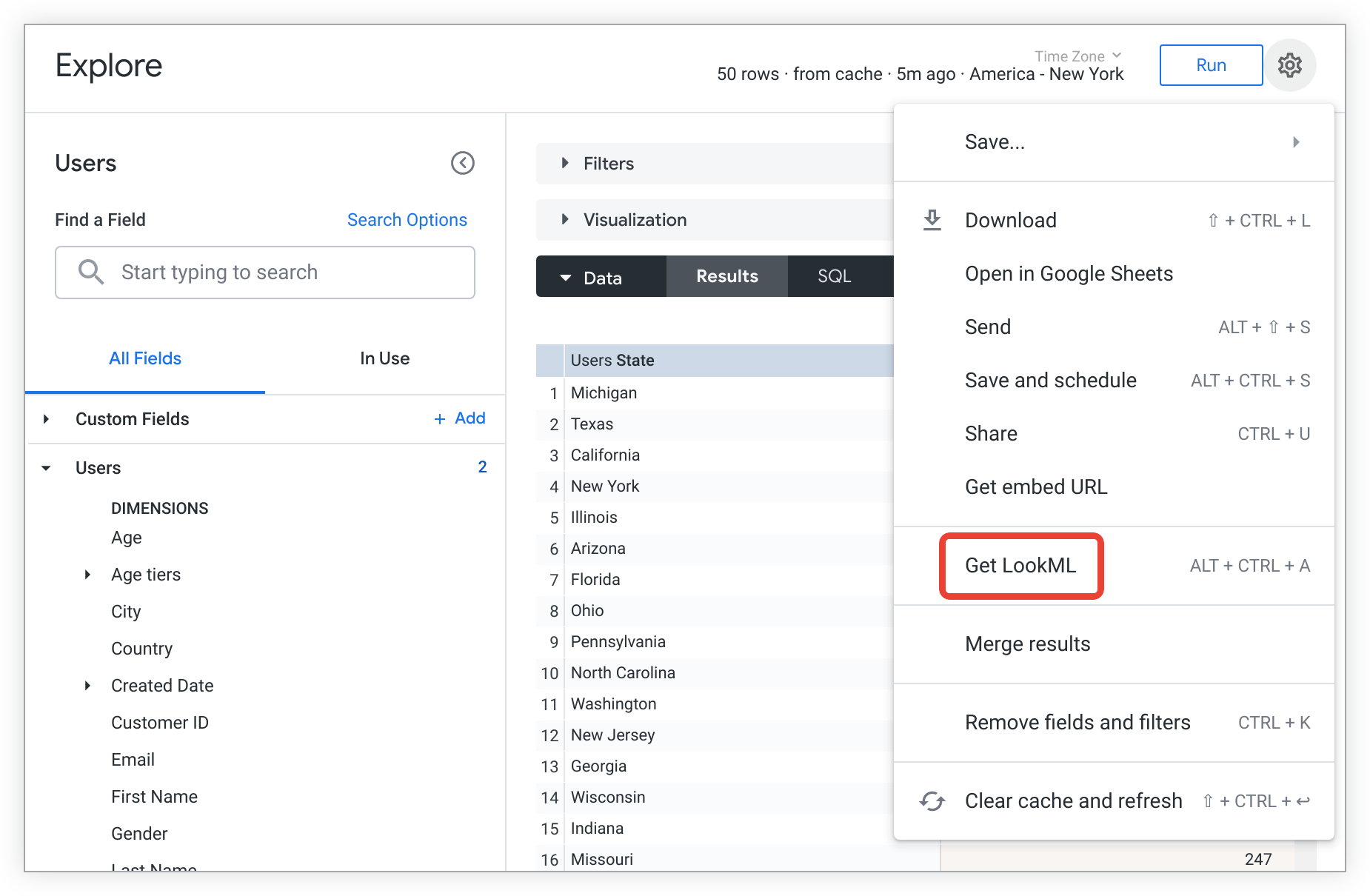
La fenêtre Obtenir le code LookML s'affiche. Sélectionnez Tableau de bord dans la fenêtre, puis sélectionnez tout le code LookML et copiez-le.
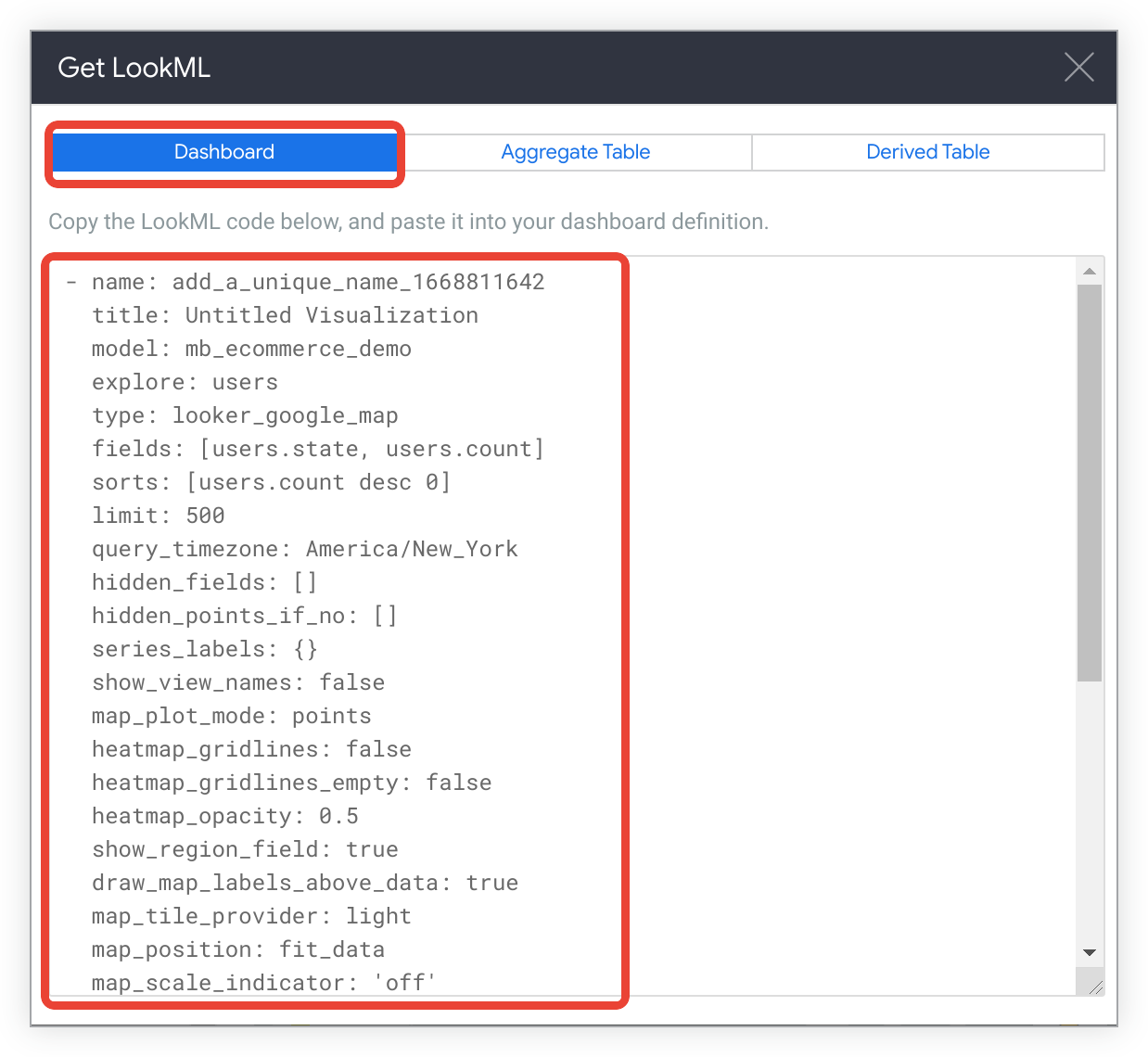
À partir de là, collez le code LookML dans le fichier LookML de votre tableau de bord. Lorsque vous modifiez le fichier LookML du tableau de bord, veillez à :
- Vérifiez que vous êtes en mode Développement pour pouvoir modifier le fichier du tableau de bord.
- Collez le code LookML sous le paramètre
elementsdu tableau de bord. - Utilisez la bonne indentation lorsque vous collez du code LookML dans le fichier du tableau de bord. Si possible, faites correspondre l'indentation aux éléments existants déjà présents dans le fichier du tableau de bord.
Si vous le souhaitez, vous pouvez ajuster les paramètres LookML à l'aide de ceux décrits sur les pages de documentation pour chaque type d'élément.
Ajouter des filtres
Une fois que vous avez enregistré des éléments de tableau de bord dans votre fichier de tableau de bord, vous pouvez ajouter des filtres. Ils permettent aux lecteurs de filtrer certains ou tous les éléments d'un tableau de bord. Les filtres peuvent être utiles pour de nombreuses raisons, par exemple :
- Ajuster la période affichée
- Ajuster la catégorie de produits, le type de client, etc. affichés
- Fournir une fonctionnalité de type "recherche" à un client
Veillez à créer le type de filtre souhaité. Il existe deux types de comptes :
- Filtres que vous codez en dur dans les éléments du tableau de bord et que les lecteurs de tableaux de bord ne peuvent pas modifier
- Filtres de tableau de bord que les lecteurs de tableaux de bord peuvent modifier
Filtres codés en dur dans les éléments du tableau de bord
Les filtres que vous codez en dur dans les éléments du tableau de bord et que les utilisateurs ne peuvent pas modifier sont généralement créés automatiquement lors de l'étape de copie du code LookML pour une visualisation ou pour un tableau de bord. Dans un tableau de bord LookML, ces filtres utilisent le paramètre d'élément de tableau de bord filters et se présentent comme suit :
- name: element_name
# lots of other element parameters here
filters:
dimension_or_measure_name: 'looker filter expression'
Filtres du tableau de bord
Les filtres de tableau de bord permettent aux lecteurs d'affiner de manière interactive les données affichées dans les éléments du tableau de bord. Pour créer un filtre de tableau de bord, procédez comme suit :
- Créez le filtre de tableau de bord à l'aide du paramètre
filtersdans votre fichier de tableau de bord LookML. - Appliquez le filtre à des éléments individuels du tableau de bord à l'aide du paramètre
listen.
Créer un filtre de tableau de bord
Le paramètre filters vous permet de créer différents types de filtres interactifs pour votre tableau de bord.
Pour créer un filtre de tableau de bord avec lequel les utilisateurs peuvent interagir, ajoutez un paramètre filters à votre fichier de tableau de bord. Par exemple, l'exemple de code suivant crée un tableau de bord LookML qui comporte les filtres date et category_name :
- dashboard: dashboard_name
title: Dashboard Title
layout: newspaper
filters:
- name: date
title: 'Date Range'
type: date_filter
default_value: 30 days
- name: category_name
type: field_filter
model: ecommerce
explore: product
field: category.name
Le code de l'exemple précédent crée les filtres suivants :
date: filtre de date qui permet aux utilisateurs de sélectionner une plage de dates. La valeur par défaut est définie sur les 30 derniers jours.category_name: filtre de champ qui permet aux utilisateurs de filtrer les données par catégorie de produit. Ce filtre génère de manière dynamique des options basées sur le champcategory.namedans le modèle LookML spécifié (ecommerce) et l'exploration (product).
Appliquer un filtre de tableau de bord aux éléments du tableau de bord
Une fois que vous avez créé un filtre de tableau de bord, vous pouvez l'appliquer à des éléments individuels du tableau de bord à l'aide du paramètre listen. L'utilisation du paramètre listen de cette manière permet de mettre à jour dynamiquement les éléments associés en fonction de la sélection de l'utilisateur dans le filtre.
Par exemple, examinez l'exemple de code LookML suivant pour un élément de graphique en aires :
- name: approved_orders_by_day
type: looker_area
model: ecommerce
explore: orders
dimensions: [orders.created_date]
measures: [orders.count]
filters:
orders.status: 'approved'
Le graphique approved_orders_by_day affiche le nombre de commandes approuvées par jour, car la requête est basée sur la dimension orders_created_date et la mesure orders.count, et un filtre orders.status: 'approved' y est appliqué. Ce filtre est fixe dans l'élément et ne peut pas être modifié par les lecteurs du tableau de bord.
Pour permettre aux utilisateurs de filtrer le graphique approved_orders_by_day à l'aide des filtres date et category_name de l'exemple précédent, ajoutez le paramètre listen à l'élément du tableau de bord.
- name: approved_orders_by_day
type: looker_area
model: ecommerce
explore: orders
dimensions: [orders.created_date]
measures: [orders.count]
filters:
orders.status: 'approved'
listen:
category_name: category.name
date: orders.created_date
Lorsqu'un lecteur de tableau de bord interagit avec le filtre category_name ou date, le graphique approved_orders_by_day est automatiquement mis à jour pour refléter les résultats filtrés.
Le paramètre listen utilise la syntaxe filter_name: field_name. Dans l'exemple précédent, category_name et date sont les noms des filtres, et category.name et orders.created_date sont les champs qui permettront aux lecteurs du tableau de bord de fournir des informations au filtre.
Un filtre de tableau de bord peut être appliqué à n'importe quel champ (du même type de données) dans un élément donné. Par exemple, un élément peut appliquer la saisie d'un utilisateur à la date de création de la commande (date: orders.created_date), tandis qu'un autre l'applique à la date d'expédition de la commande (date: orders.ship_date) :
- name: element_one
# lots of other element parameters here
listen:
date: orders.created_date
- name: element_two
# lots of other element parameters here
listen:
date: orders.ship_date
Inclure le fichier du tableau de bord dans un modèle
Pour que votre tableau de bord soit visible en mode Aperçu en mode Développement ou en production, il doit être inclus dans le fichier de modèle sur lequel il est basé à l'aide d'une instruction include.
Une pratique courante consiste à inclure tous les tableaux de bord LookML dans un modèle à l'aide d'un caractère générique :
include: "*.dashboard.lookml"
ou, si vos tableaux de bord LookML apparaissent dans un dossier de l'IDE, utilisez le chemin d'accès à leur emplacement.
include: "/path/*.dashboard.lookml"
Vous pouvez également inclure un tableau de bord spécifique en indiquant son nom de fichier :
include: "my_dashboard.dashboard.lookml"
Enregistrer, prévisualiser et publier le tableau de bord LookML
Pour prévisualiser le tableau de bord :
- Enregistrez le fichier
.dashboard.lookmlen cliquant sur le bouton Enregistrer les modifications en haut à droite du fichier. - Incluez le tableau de bord dans le fichier de modèle concerné et enregistrez les modifications apportées à ce fichier.
- Dans le fichier
.dashboard.lookmldont vous souhaitez afficher l'aperçu, cliquez sur l'icône en forme de flèche vers le bas Afficher les actions sur le fichier, puis sélectionnez Afficher le tableau de bord.

Vous pouvez apporter d'autres modifications à votre fichier .dashboard.lookml, les enregistrer et prévisualiser à nouveau le tableau de bord.
Une fois que votre tableau de bord vous convient, vous pouvez le publier en production, ce qui permet aux autres utilisateurs disposant des autorisations appropriées de le voir. La méthode de publication du tableau de bord est la même que celle utilisée pour publier d'autres modifications apportées à LookML sur votre instance. Elle dépend des paramètres de gestion des versions de votre instance Looker.
Dossier des tableaux de bord LookML
Une fois publiés, les tableaux de bord LookML sont enregistrés par défaut dans le dossier Tableaux de bord LookML. Le dossier Tableaux de bord LookML se trouve dans le dossier Dossiers dans le panneau de navigation de gauche. Le dossier Tableaux de bord LookML est différent des autres dossiers à plusieurs égards :
- Vous devez inclure un tableau de bord LookML dans au moins un fichier de modèle pour qu'il s'affiche dans le dossier Tableaux de bord LookML.
- Pour afficher le dossier Tableaux de bord LookML, les utilisateurs doivent disposer de l'autorisation
see_lookml_dashboards. - Pour afficher les tableaux de bord du dossier Tableaux de bord LookML, les utilisateurs doivent avoir accès au modèle LookML qui inclut le tableau de bord.
- Pour afficher une vignette donnée dans un tableau de bord LookML, les lecteurs de tableaux de bord doivent avoir accès au modèle LookML sur lequel la vignette est basée.
- Pour modifier un tableau de bord dans le dossier Tableaux de bord LookML, vous devez disposer de l'autorisation
developsur le modèle qui inclut le tableau de bord LookML. - Pour explorer à partir d'ici une vignette donnée dans un tableau de bord, les lecteurs de tableaux de bord doivent disposer de l'autorisation
explorepour le modèle sur lequel cette vignette est basée. - Vous ne pouvez pas créer de dossier dans le dossier Tableaux de bord LookML.
Déplacer des tableaux de bord LookML en dehors du dossier "Tableaux de bord LookML"
Si vous disposez des autorisations Looker see_lookml_dashboards et develop, et que vous avez accès au modèle LookML dans lequel un tableau de bord LookML est inclus, vous pouvez déplacer un tableau de bord LookML dans n'importe quel dossier pour lequel vous disposez du niveau d'accès Gérer l'accès, Modifier.
Pour déplacer le tableau de bord, deux options s'offrent à vous :
- Dans le dossier Tableaux de bord LookML, sélectionnez le tableau de bord à déplacer, cliquez sur le bouton Déplacer en haut de la section des tableaux de bord, puis sélectionnez le dossier dans lequel vous souhaitez déplacer le tableau de bord. Pour en savoir plus, consultez la page de documentation Organiser et gérer le contenu.
- Dans le dossier Tableaux de bord LookML, cliquez sur le menu à trois points du tableau de bord, sélectionnez Déplacer dans le menu, puis sélectionnez le dossier dans lequel vous souhaitez déplacer le tableau de bord.
Si vous êtes en mode Développement, vous ne pouvez pas déplacer les tableaux de bord LookML en dehors du dossier Tableaux de bord LookML. Vous pouvez également utiliser l'option Importer pour copier le tableau de bord LookML en tant que tableau de bord défini par l'utilisateur dans un autre dossier.
Un dossier contenant à la fois des tableaux de bord définis par l'utilisateur et des tableaux de bord LookML affiche les tableaux de bord LookML dans une section Tableau de bord LookML. Dans la section Tableau de bord LookML, vous pouvez déplacer un tableau de bord LookML vers un autre dossier ou l'épingler à un tableau. Toutefois, contrairement aux tableaux de bord définis par l'utilisateur, les tableaux de bord LookML ne peuvent pas être renommés ni déplacés vers la corbeille depuis un dossier.
Si la valeur du paramètre dashboard d'un tableau de bord LookML est modifiée, le tableau de bord LookML est automatiquement déplacé vers le dossier Tableaux de bord LookML.
Afficher le code LookML d'un tableau de bord LookML existant
Si vous disposez de l'autorisation see_lookml, vous pouvez accéder au code LookML d'un tableau de bord LookML existant en sélectionnant Accéder à LookML dans le menu à trois points Actions du tableau de bord :

Lorsque vous sélectionnez Accéder au code LookML, Looker accède au fichier du tableau de bord où le tableau de bord LookML est défini.
Étendre un tableau de bord LookML
Une fois que vous avez créé un tableau de bord LookML, vous pouvez l'étendre. Cela vous permet de créer un deuxième tableau de bord basé sur le premier, en ajoutant ou en remplaçant éventuellement certains paramètres. Si vous modifiez le premier tableau de bord, le second hérite automatiquement de ces modifications (sauf si elles sont remplacées dans le second tableau de bord). Pour en savoir plus, consultez la page de documentation Réutiliser du code avec "extends".
Amélioration des performances d'un tableau de bord à l'aide de la reconnaissance d'agrégats
Les développeurs LookML peuvent améliorer les performances des tableaux de bord LookML grâce à la reconnaissance d'agrégats. Grâce à la prise en compte des agrégats, les développeurs peuvent créer des tables agrégées sous les paramètres explore de LookML, ce qui permet d'optimiser les requêtes pour un ou plusieurs tuiles d'un tableau de bord.
Une fois que vous avez créé un tableau de bord LookML et que vous le consultez, vous pouvez utiliser l'option Obtenir le LookML de la table agrégée dans le menu à trois points Actions du tableau de bord, qui est visible si vous disposez de l'autorisation see_lookml.

Pour en savoir plus, consultez la page de documentation sur le paramètre aggregate_table.

